



  |   |
| 1 | Varmista, että virtajohto on kytketty. | |||||||||||||||||||||||||||||||||||||
| 2 | Kytke kirjoittimeen virta ja odota, kunnes kirjoitin on tulostusvalmis. | |||||||||||||||||||||||||||||||||||||
| 3 | Kytke tietokoneeseen virta. (Sinun on kirjauduttava sisään järjestelmänvalvojan oikeuksin.) Sulje kaikki käynnissä olevat sovellukset ennen asennusta. | |||||||||||||||||||||||||||||||||||||
| 4 | Aseta mukana toimitettu CD-ROM-levy CD-ROM-asemaan. Aloitusnäyttö avautuu automaattisesti. Valitse kirjoittimen malli ja kieli. | |||||||||||||||||||||||||||||||||||||
| 5 | Napsauta valikkonäytöllä kohtaa Asenna kirjoitinohjain. 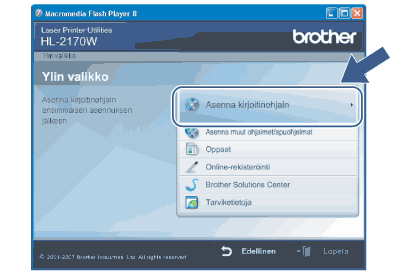 | |||||||||||||||||||||||||||||||||||||
| 6 | Napsauta Langattoman verkon käyttäjät. 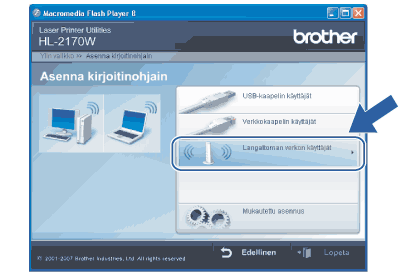 | |||||||||||||||||||||||||||||||||||||
| 7 | Valitse Langattoman verkon asetukset ja ohjaimen asennus (suositus) tai Vain langattoman verkon asetukset ja napsauta sitten Seuraava. 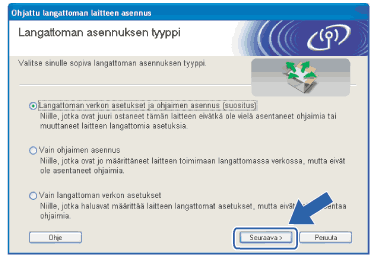 | |||||||||||||||||||||||||||||||||||||
| 8 | Valitse Automaattinen asennus (kokeneille käyttäjille) ja napsauta sitten Seuraava. 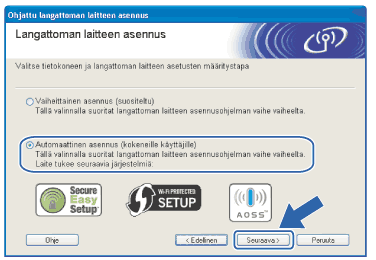 | |||||||||||||||||||||||||||||||||||||
| 9 | Tarkista näyttöön tuleva viesti ja napsauta Seuraava. 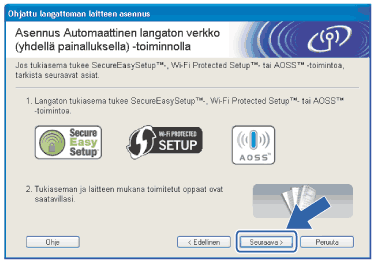 | |||||||||||||||||||||||||||||||||||||
| 10 | Paina laitteen takana olevaa langattoman verkon asetuspainiketta alle kahden sekunnin ajan kuten seuraavassa kuvassa. Tämä asettaa kirjoittimen Langaton verkko yhdellä painalluksella -tilaan.Tämä toiminto tunnistaa automaattisesti, mitä painiketoimintoa (SecureEasySetup™, Wi-Fi Protected Setup™ tai AOSS™) tukiasema käyttää kirjoittimen langattoman verkon asetusten määrittämiseen. 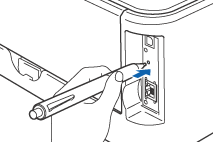
| |||||||||||||||||||||||||||||||||||||
| 11 | Kirjoitin käynnistää Langaton verkko yhdellä painalluksella -tilan. Kirjoitin hakee kahden minuutin ajan tukiasemaa, joka tukee SecureEasySetup™-, Wi-Fi Protected Setup™- tai AOSS™-toimintoa. | |||||||||||||||||||||||||||||||||||||
| 12 | Aseta tukiasema SecureEasySetup™-, Wi-Fi Protected Setup™- tai AOSS™-tilaan sen mukaan, mitä toimintoa tukiasema tukee. Katso ohjeet tukiaseman mukana toimitetusta käyttöoppaasta. | |||||||||||||||||||||||||||||||||||||
| 13 |
Odota, kunnes kirjoittimen Ready-merkkivalo (Go-painike) ilmoittaa, että yhteys onnistui. Ready-merkkivalo syttyy viideksi minuutiksi. (Katso seuraava taulukko) Tämä tarkoittaa, että laitteella on yhteys reitittimeen tai tukiasemaan. Kirjoitinta voidaan nyt käyttää langattomassa verkossa. Jos merkkivalo ilmaisee yhteyden epäonnistuneen (katso seuraava taulukko), laitteella ei ole yhteyttä reitittimeen tai tukiasemaan. Kokeile aloittaa uudestaan vaiheesta 10. Jos sama viesti tulee uudelleen näkyviin, palauta laitteen tehdasasetukset ja yritä uudelleen. Jos haluat lisätietoja tehdasasetusten palautuksesta, katso Verkkoasetusten palautus tehdasasetuksiin. Jos merkkivalot ilmoittavat päällekkäisistä istunnoista (katso seuraava taulukko), laite on havainnut verkossa yli kaksi reititintä tai tukiasemaa, jotka ovat Wi-Fi Protected Setup™- tai AOSS™-tilassa. Varmista, että vain vain yksi reititin tai tukiasema on Wi-Fi Protected Setup™- tai AOSS™-tilassa ja yritä aloittaa vaiheesta 10 uudelleen. Merkkivalot käytettäessä Langaton verkko yhdellä painalluksella -tilaa
| |||||||||||||||||||||||||||||||||||||
| 14 | Napsauta Seuraava tai Valmis. 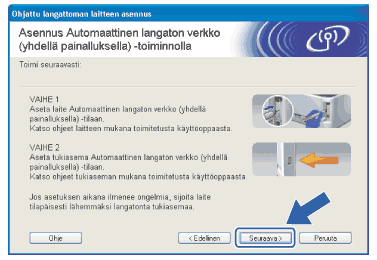
| |||||||||||||||||||||||||||||||||||||
| 15 | Valitse valintaruutu varmistettuasi, että langattoman verkon asetukset on tehty, ja napsauta sitten Seuraava. Siirry vaiheeseen Kirjoitinohjaimen asennus. 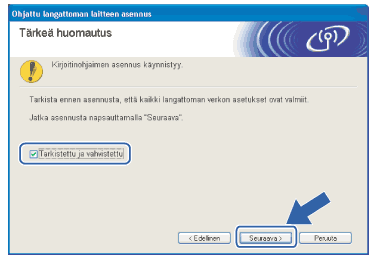 | |||||||||||||||||||||||||||||||||||||
  |   |